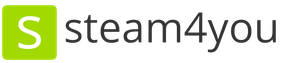Гта санандрес вылетает когда много машин. По каким причинам вылетает игра GTA San Andreas
Приветствую Вас! Думаю такая проблема, как вылет GTA: San Andreas очень распространена среди игроков, однако в интернете найти достойный способ решения этой проблемы довольно таки трудоёмко, поэтому сегодня, дорогие друзья, я Вам расскажу обо всех возможных причинах вылета игры и, конечно же, подробно объясню как их исправить.
1. Модификации и их установка.Ну что же, заезженная тема среди игроков GTA: San Andreas - криво установленные моды. Конечно, если Вы ставите моды с нашего сайта, то риск вылета очень низок, в отличие от ручной установки. Попробуйте вспомнить, с какого сайта Вы ставили последний мод, после которого игра стала вылетать? Ставили ли Вы мод в ручную? Возможно, что как раз здесь причина кривой установки мода и вашей неопотности.
Например, Вы перепутали IMG архив и установили мод не туда, или же установили новый текстурный мод поверх того, который стоял до этого
. Это весомая причина, не забывайте об этом. К сожалению, исправить это сможет только переустановка игры
! Такая же проблема возникает даже при кривой установке новых звуков, CLEO и ASI скриптов, новых моделей и т.д, поэтому будьте бдительны, устанавливая мод в ручную!
2. Библиотека CLEO 4, ASI Loader и файл gta_sa.exe.
Второй, но немало важный пункт. Запомните, прежде чем ставить моды в игру, необходимо установить CLEO 4.3.21 и gta_sa.exe 1.0 us !
gta_sa.exe 1.0 us - это оригинальный американский "exe" файл, который позволит Вам запустить игру с модами.CLEO 4.3.21 - библиотека, необходимая для запуска модификаций формата "CS", т.е CLEO скрипты.
ASI Loader - библиотека, необходимая для запуска модификаций формата "ASI".
Внимание!
ASI Loader уже вшит в CLEO 4.3.21, поэтому рекомендуется использовать именно эту версию CLEO!
Также обратите внимание, что без этих программ модификации не смогут работать полноценно! Установка данных программ обязательна!
3. Проблема совместимости с более новыми Windows.
Думаю не для кого не секрет, что GTA: San Andreas вышла за долго до создания Windows 7, 8 и 10, поэтому большинство проблем с вылетами испытывают пользователи этих систем. Из личного опыта знаю, что на Windows XP SP3 игра может вылететь только из-за модификаций, однако на Windows 7+ она может вылететь будучи абсолютно чистой. Причина здесь - совместимость. Чтобы это исправить, Вам следует зайти в корневую папку с игрой , найти файл gta_sa.exe и нажать на него правой кнопкой мыши . Далее переходим в пункт "Свойства" :


Здесь Вам предстоит сделать следующее:
1. Поставьте галочку на "Выполнять эту программу от имени администратора".
2. Поставьте галочку на "Запустить программу в режиме совместимости с"
и выбираете свою операционную систему
. Если же её нет в этом списке, ставите на совместимость с Windows 98!
Далее нажмите на "Применить"
.
4. Установка DirectX.
Очень распространённая проблема вылета - неустановленный DirectX . Если Вы спросите, что это, то вот вам ответ: DirectX - это набор API, разработанных для решения задач, связанных с программированием под Microsoft Windows. Наиболее широко используется при написании компьютерных игр. Скачать его Вы сможете официального сайта Microsoft .
Ну что же, на этом всё. Это были все проблемы, вызывающие вылет GTA: San Andreas. Надеюсь, что данная статья была Вам полезна. Спасибо!
Приветствую вас! На этот раз я представляю вам наиболее полную и понятную статью, посвящённую вылетам игры GTA San Andreas и, на этот раз, способами их решения. Вот так выглядит содержание.
1. Мод
2. Вылет
3. Причина вылета
4. Способы решения
Итак, начнём.
Звуковой мод.
Вылет: как правило рандомный, в любом месте, или же при попытке неудачного воспроизведения игрой заменённого звука из-за неподходящего CONFIG, также вылет может быть сразу же после захода в главное меню.
Причина вылета: ненастроенный CONFIG, неправильное изменение параметров CONFIG, малейшее изменение CONFIG неумелыми руками, нехватка файлов, ошибка воспроизведения, замена звуков своими (даже при полной версии игры), замена звуков на урезанной версии, замена большого количества звуков своими (всё же какие-то копии игры могут потянуть множество заменённых звуков, но надолго ли? Ответ опять же в CONFIG).
Способы решения: все знают о том, что способы решения проблем от глючных модов трудно найти.
Так вот, для CONFIG нужна правильная настройка специально для каждого заменённого звука, не изменять ничего в файлах CONFIG (игра будет вылетать при заходе в главное меню), добавить необходимые и недостающие файлы, не заменять звуки на урезанной версии, не заменять множество звуков на полной версии. Помните, изменять параметры CONFIG могут только те, которые умеют это делать правильно.
Как вы видите, почти во всех случаях виноват всегда CONFIG. Если настроить его правильно, игра будет просто летать.
Текстурный мод.
Вылет: рандомный или после запуска игры.
Причина вылета: очень высококачественные текстуры, очень большой размер файлов, погрешности в установке.
Способы решения: если вы заменили текстуру неправильно (например airport_las.txd на airport_lawn.txd или txd файл на dff файл, и наоборот, dff файл на txd файл), то тут всё ясно. В этом случае придётся очень долго искать проблемный файл и заменять его правильно.
Почему же вылеты происходят даже при правильной установке? Всё дело в памяти gta3.img. Она ничтожно мала (всего 1, 1.5 или 2 ГБ, и в игре пропадают текстуры, начинаются лаги, или игра начинает вылетать. Способ решения также кроется в пересборке архива img (пересобирайте архив только IMG Manager 2.0, другие программы могут просто сломать архив, тем самым сломав игру). Также IMG Manager 2.0 может увеличить память gta3.img, тем самым дав возможность установить ещё несколько модов и играть без вылетов. В случае пересборки архива он может вместить в себя до 2.5 ГБ.
Немаловажную роль имеет также безлимитный gta_sa.exe.
Мод на новые машины.
Вылет: после запуска игры, при появлении заменённой машины в игре, при попытке сесть в машину, через некоторое время игры, при тюнинге машины.
Причина вылета: неподходящие настройки к машине в файлах carcols.dat, carmods.dat, handling.cfg и vehicles.ide.
Все файлы, кроме carmods.dat, можно изменять на подходящие настройки к транспорту, однако carmods.dat так не позволит. Он отвечает за тюнинг, поэтому вам нужно убрать ненужные компоненты (те, которые не устанавливаются на машину), но никак не добавлять. Некоторым игрокам везёт с этим файлом и он позволяет добавлять детали тюнинга, но он может и не позволить сделать это. Поэтому, если игра вылетела на половине загрузки, виноват именно этот файл. Не забывайте делать копию файла и целиком стандартного, и в случае успешного его изменения, чтобы не начинать заново из-за ошибок. Во всяком случае посмотрите статью,Проблемы с тюнингом новых автомобилей" и многое поймёте. В случае изменения файла убирайте только ненужные строки, которые наверняка описаны в вашем архиве, который вы скачали. Но не добавляйте новых строк - даже если вы всё сделали правильно(без лишних запятых, точек и т. д.) или просто скопировали строку из Readme файла, то результат тот же - вылет игры.

В случае с handling.cfg, отвечающим за характеристики машин, то обязательно замените стандартные настройки на настройки новой машины, иначе вам может встретиться очень неприятный баг - в миссии или просто при езде ваша тачка тупо взлетит в воздух на ровном месте и может легко перевернуться и взорваться, лишив вас удовольствия от игры. Причём этот баг может быть даже при подходящих настройках, если что-то с чем-то конфликтует(могут конфликтовать строки в файле, хотя это только предположение, ведь определить конфликты быстро и точно очень
трудно).
Данный баг у меня произошёл после того, как я поиграл в оригинальную копию игры на компьютере и зашёл потом в модифицированную копию своей игры. Вывод: две копии игры могут конфликтовать друг с другом. Поэтому во избежание конфликтов запускайте только одну копию и удалите другую.
Чтобы долго не заменять настройки, просто скопируйте настройки для новой машины без названия тачки, уберите стандартные настройки около нужного названия машины и нажмите кнопку вставить.
В случае с carcols.dat и vehicles.ide так не делайте, так как в этих файлах не нужно очень много заменять. Про carmods.dat написано выше. Если ваш транспорт не появляется в трафике, то посмотрите, прописан ли он в cargrp.dat и не стоит ли функция ignore в vehicles.ide.
Также я хочу сказать, что все моды я устанавливал программой TXD Workshop. Она очень сильно помогла мне. Если модель сделана плохо, то TXD Workshop выдаст ошибку о том, что он не может открыть текстуру модели. Придётся его перезапустить, иначе он не сможет открыть другие текстуры, выдавая одну и ту же ошибку. Таким образом TXD Workshop выявляет косячную модель, которая приведёт к вылету игры в процессе. В случае косячной модели скачайте другую модель и установите программой.
Обязательно сделайте пересборку архива программой IMG Manager 2.0.
Теперь следующие причины вылета: большой размер модели и текстур, очень высокое качество, кривой конверт из игр, неподходящая модель(не предназначена для данной игры, предназначена для другой), косячная модель.
Способы решения: заменить косячную модель на полностью рабочую модель, сделать правильные настройки для машины(в Readme файле скачанного архива), обязательно сделать пересборку архива gta3.img.
CLEO скрипты.
Вылет: рандомный, после запуска игры, после телепортации.
Причина вылета: ошибки в коде CLEO скрипта, некачественный скрипт, ошибка чтения игрой кода скрипта.
Способы решения: удалить проблемный скрипт, исправить ошибки(опытные скриптеры).
Моды ENB Series.
Вылет: отсутствие, ошибка перед входом в игру, после загрузки игры.
Причина вылета: несовместимость с игрой, с системой, нехватка файлов, неподдерживаемые компоненты, некачественные файлы.
Способы решения: удалить мод, поставить поддерживаемую модификацию, добавить нужные файлы.
Моды (разные, глобальные и т. д.)
Вылет: рандомный, после захода в игру, невозможность зайти в игру.
Причина вылета: недоработанный мод, некачественный мод, ошибки в установке.
Способы решения: удалить плохой мод, вернуть работоспособные элементы игры, проверить правильность установки, установить заново, сделать пересборку архива IMG Manager 2.0.
Следующие пункты - это не моды, это сторонние файлы.
Плагины.
Вылет: отсутствие, ошибка запуска игры, при игре, рандомный.
Причина вылета: ошибки в коде плагина, несовместимость плагина с игрой.
Способы решения: убрать ошибки в коде, скачать версию, которая поддерживает версию вашей игры.
Сохранения.
Вылет: после запуска сохранения, начала новой игры, чёрный экран.
Причина вылета: несовместимость с версией игры.
Способы решения: удалить сохранение, скачать сохранение специально для версии вашей игры.
Может помочь другой gta_sa.exe.

Начальные ролики игры.
Вылет: отсутствует, вместо него чёрный экран.
Причина: неподходящие ролики, в которых не указана информация в свойствах во вкладке Подробно, таких как скорость потока, продолжительность, теги, скорость передачи данных и другие.
Способы решения: заменить видеоролик обратно на стандартный или пропускать заставку любой клавишей.
Новые карты.
Вылет: после запуска игры.
Причина вылета: не прописан в gta.dat, не имеет ipl и ide файла.
Способы решения: прописать в gta.dat, создать ipl и ide файл.
Мультиплеер.
Вылет: после запуска, через некоторое время игры.
Причина вылета: плохое соединение, потеря связи, сбой игры, моды(смотрите выше), аварийное завершение, урезанная копия игры, клиент с модами и читами, проблема клиента и GTA, высокий пинг, кривые драйвера, проблемы с файлами звуков.
Способы решения: переустановить клиент без модов и читов, установить полную версию игры, убрать совместимость с Windows 98, закрыть сетевые приложения, удалить файл gta_sa.set в,Мои документы/GTA San Andreas User Files", обновить Microsoft.NET, установить нормальные драйвера, удалить несовместимые с SAMP или MTA моды, переустановить DirectX 9.0.
Задумывались ли вы о том, почему GTA SA вылетает? Если да, то вас можно понять. Или вы большой любитель модов, или случайно запороли какой-нибудь файл игры. Здесь я могу рассказать вам о файлах и папках, которые важны и не очень сильно важны для процесса игры.
Папка anim. Изменению в этой папке подвергается чаще всего файл ped.ifp. Его можно смело заменять, так как все анимации вполне нормальные, и игра не будет вылетать.
Папка audio. Изменению чаще всего подвергаются файлы в папке CONFIG и файл GENRL, содержащий звуки взрывов, треска огня, двигателей машин, звука тормозов, звуков оружия.
Изменение этих файлов не влияет на игру. Удаление этих файлов не повлияет на запуск игры, но звуков в игре не будет. Однако я не советую удалять файлы в папке CONFIG.
Папка CLEO. Она есть у каждого любителя CLEO скриптов. Изменение этой папки и добавление CLEO скриптов могут влиять на запуск игры и её вылеты. О CLEO скриптах мы поговорим попозже.
Папка data. Будьте осторожны с изменением файлов в этой папке. Каждый файл критически важен для игры, поэтому не удаляйте их. Изменению подвергаются практически все файлы папки.
Папка models. Тоже важная папка. Изменению подвергаются папка generic, grass, txd, файлы effects.fxp, particle.txd, effectsPC.txd, fonts.txd, gta_int.img, gta3.img, hud.txd, player.img. Все файлы в папке очень важны для игры.
Папка movies. Не особо важна для игры.
Папка Readme. Не важна для игры.
Папка text. Не особо важна для игры.
Файлы в корневой директории игры нельзя удалять. Изменению подвергаются почти все.
Это были важные и не особо важные папки GTA SA . Теперь о вылетах. Причины вылетов:
Анимации - причины нет.
Может повлиять закачка из интернета или сам браузер (его сетевой трафик).
Могут происходить из-за файла gta_sa.set.
Вот главные причины вылетов GTA SA. Надеюсь, вы очень тщательно отбираете моды и очень осторожно ставите их в игру. И глубоко надеюсь, что вы не столкнётесь с вылетами игры. Удачи!
Приветствую Вас! Думаю такая проблема, как вылет GTA: San Andreas очень распространена среди игроков, однако в интернете найти достойный способ решения этой проблемы довольно таки трудоёмко, поэтому сегодня, дорогие друзья, я Вам расскажу обо всех возможных причинах вылета игры и, конечно же, подробно объясню как их исправить.
1. Модификации и их установка.Ну что же, заезженная тема среди игроков GTA: San Andreas - криво установленные моды. Конечно, если Вы ставите моды с нашего сайта, то риск вылета очень низок, в отличие от ручной установки. Попробуйте вспомнить, с какого сайта Вы ставили последний мод, после которого игра стала вылетать? Ставили ли Вы мод в ручную? Возможно, что как раз здесь причина кривой установки мода и вашей неопотности.
Например, Вы перепутали IMG архив и установили мод не туда, или же установили новый текстурный мод поверх того, который стоял до этого
. Это весомая причина, не забывайте об этом. К сожалению, исправить это сможет только переустановка игры
! Такая же проблема возникает даже при кривой установке новых звуков, CLEO и ASI скриптов, новых моделей и т.д, поэтому будьте бдительны, устанавливая мод в ручную!
2. Библиотека CLEO 4, ASI Loader и файл gta_sa.exe.
Второй, но немало важный пункт. Запомните, прежде чем ставить моды в игру, необходимо установить CLEO 4.3.21 и gta_sa.exe 1.0 us !
gta_sa.exe 1.0 us - это оригинальный американский "exe" файл, который позволит Вам запустить игру с модами.CLEO 4.3.21 - библиотека, необходимая для запуска модификаций формата "CS", т.е CLEO скрипты.
ASI Loader - библиотека, необходимая для запуска модификаций формата "ASI".
Внимание!
ASI Loader уже вшит в CLEO 4.3.21, поэтому рекомендуется использовать именно эту версию CLEO!
Также обратите внимание, что без этих программ модификации не смогут работать полноценно! Установка данных программ обязательна!
3. Проблема совместимости с более новыми Windows.
Думаю не для кого не секрет, что GTA: San Andreas вышла за долго до создания Windows 7, 8 и 10, поэтому большинство проблем с вылетами испытывают пользователи этих систем. Из личного опыта знаю, что на Windows XP SP3 игра может вылететь только из-за модификаций, однако на Windows 7+ она может вылететь будучи абсолютно чистой. Причина здесь - совместимость. Чтобы это исправить, Вам следует зайти в корневую папку с игрой , найти файл gta_sa.exe и нажать на него правой кнопкой мыши . Далее переходим в пункт "Свойства" :


Здесь Вам предстоит сделать следующее:
1. Поставьте галочку на "Выполнять эту программу от имени администратора".
2. Поставьте галочку на "Запустить программу в режиме совместимости с"
и выбираете свою операционную систему
. Если же её нет в этом списке, ставите на совместимость с Windows 98!
Далее нажмите на "Применить"
.
4. Установка DirectX.
Очень распространённая проблема вылета - неустановленный DirectX . Если Вы спросите, что это, то вот вам ответ: DirectX - это набор API, разработанных для решения задач, связанных с программированием под Microsoft Windows. Наиболее широко используется при написании компьютерных игр. Скачать его Вы сможете официального сайта Microsoft .
Ну что же, на этом всё. Это были все проблемы, вызывающие вылет GTA: San Andreas. Надеюсь, что данная статья была Вам полезна. Спасибо!
«вылетает» на моем мобильном устройстве! Как это исправить?
Ответ: для начала убедитесь, что ваше устройство относится к числу поддерживаемых. На неподдерживаемых устройствах игра может работать плохо или «вылетать». Мы стараемся добиться того, чтобы игру можно было запустить на как можно большем числе моделей. Рекомендуем подписаться на перечисленные ниже заметки, чтобы получать уведомления при пополнении списка поддерживаемых устройств.
Обратите внимание: Rockstar Games не проводила тестирование на «джейлбрейкнутых» телефонах и неофициальных прошивках, и мы не можем гарантировать стабильную производительность на модифицированных устройствах или устройствах, использующих приложения модификации графики, такие как Chainfire 3D (CF3D).
Если ваше устройство поддерживается, вот несколько рекомендаций, которые должны помочь предотвратить «вылеты» при игре в San Andreas.
Закройте фоновые приложения
«Вылеты» могут быть вызваны тем, что одновременно с San Andreas у вас запущены в фоновом режиме другие приложения. Чтобы решить эту проблему:
- В iOS: дважды нажмите на кнопку Home и закройте все остальные приложения.
- В Android: воспользуйтесь особым приложением, например Advanced Task Killer (https://market.android.com/details?id=com.rechild.advancedtaskkiller&hl=ru), чтобы свести число фоновых процессов к минимуму.
Удалите кэш
- В Android: откройте «Настройки» (Settings) -> «Приложения» (Apps) -> GTA San Andreas -> «Удалить кэш и игровые данные» (Clear Cache and Clear Data). Нажмите на кнопку «Удалить кэш» (Clear Cache). **Функцией «Удалить кэш» (Clear Cache) можно пользоваться свободно – она не затрагивает ваши сохраненные игры. Использование функции «Удалить игровые данные» (Clear Data) приведет к необратимой потере настроек и сохраненных игр.
Удалите игровые данные
- В Android: откройте «Настройки» (Settings) -> «Приложения» (Apps) -> GTA San Andreas -> «Удалить кэш и игровые данные» (Clear Cache and Clear Data). Нажмите на кнопку «Удалить игровые данные» (Clear Data). **Использование функции «Удалить игровые данные» (Clear Data) приведет к необратимой потере настроек и сохраненных игр. Все данные, помимо самой игры и обновлений для нее, будут удалены. Эту функцию следует использовать для удаления поврежденных файлов сохранений в том случае, если раньше игра функционировала нормально, а теперь вылетает или не может загрузиться.
Перезагрузите устройство
- В iOS: удерживайте кнопку включения несколько секунд, затем сдвиньте бегунок, чтобы подтвердить перезагрузку. Подождите около 30 секунд, чтобы устройство успело полностью отключиться, а затем нажмите и удерживайте кнопку включения, чтобы снова включить устройство.
- В Android: на некоторых устройствах предусмотрены свои способы перезагрузки, но самый простой вариант – выключить устройство, подождать 30 секунд, а затем включить его снова.
Если после перезагрузки игра все равно «вылетает», выполните полный сброс
- В iOS: если после перезагрузки игра продолжает «вылетать», попробуйте выполнить полный сброс. Для этого удерживайте кнопку Home и кнопку включения в течение 10+ секунд. Когда отобразится красный бегунок отключения, продолжайте удерживать кнопки.
Освободите место на устройстве
- В iOS и Android: если на вашем устройстве установлено много приложений, попробуйте удалить часть из них, чтобы освободить место на устройстве. Этот способ точно помогает решить некоторые проблемы на Galaxy S II, но может увеличить быстродействие игры и на других устройствах.
Заново загрузите игру
- В iOS и Android: чтобы исключить из списка факторов, вызывающих сбой, возможное повреждение данных, удалите игру, а затем заново загрузите ее из App Store или Android Market. Удостоверьтесь, что на устройстве хватает свободного места и что загрузка не прервется из-за слабого сигнала.
Обновите операционную систему или прошивку
Удостоверьтесь, что на вашем телефоне или планшете установлена новейшая версия операционной системы или прошивки.
- В iOS: подключите телефон к компьютеру и запустите iTunes. Если ваша операционная система или прошивка устарели, вам предложат загрузить последнюю версию. Согласитесь и следуйте указаниям на экране. Игра поддерживает ОС версии 4.3 и выше, но мы рекомендуем загрузить самую новую.
- В Android: нажмите на кнопку Home. Затем нажмите на кнопку «Меню» (четыре горизонтальные полоски, слово «Меню» (Menu) или четыре квадратика) и выберите пункт «Настройки» (Settings). Выберите пункт «О телефоне» (About Phone). Затем выберите пункт «Системные обновления» (System Updates) и следуйте указаниям на экране, чтобы установить обновления, если потребуется. Игра поддерживает ОС версии 2.2 и выше, но мы рекомендуем загрузить самую новую.
Определите, не конфликтует ли игра с другими приложениями
В некоторых случаях приложения могут конфликтовать между собой, и чтобы понять, какое именно из них вызывает сбой, необходимо удалить часть приложений.
- В iOS: попробуйте удалить все приложения и затем загрузить на устройство только San Andreas, используя iTunes. Это позволит определить, не вызваны ли сбои в работе San Andreas другими приложениями. Если «вылеты» прекратятся, попробуйте по одному установить через iTunes остальные приложения и выяснить, какое именно конфликтует с игрой.
- В Android: откройте меню «Настройки» (Settings) -> «Приложения» (Applications) -> «Управление приложениями» (Manage Applications) и удалите приложения, которые могут мешать работе San Andreas. Этот совет может быть особенно полезен, если вы прочитали журнал ошибок (инструкция по созданию журнала ошибок приведена ниже) и знаете, какое именно приложение, работая в фоновом режиме, вызывает сбои.
Сделайте возврат к заводским настройкам
Если вы уверены, что ваше устройство поддерживается, но одно или несколько приложений постоянно «вылетают», попробуйте сделать возврат к заводским настройкам.
- В iOS: вы не потеряете свои данные, если они сохранены в iTunes. Чтобы восстановить устройство, подключите его к компьютеру и войдите в свою учетную запись iTunes. Выберите пункт «Общее» (Summary), затем «Восстановить» (Restore). После этого следуйте указаниям на экране.
- В Android: если ваше устройство поддерживается, но San Andreas и/или другие приложения постоянно «вылетают», имеет смысл сделать возврат к заводским настройкам. При этом все данные и настройки будут утеряны. Откройте начальный экран, выберите «Меню» (Menu) -> «Настройки» (Settings) -> «SD-карты и внутренняя память» (SD & Phone Storage) -> «Возврат к заводским настройкам» (Factory data reset) -> «Подтвердить» (Confirm).
Просмотрите журнал ошибок
Журнал ошибок в iOS: если приложение на iOS устройстве завершает работу с ошибкой, обычно при этом создается журнал ошибок, который при следующей синхронизации копируется на компьютер. Содержащиеся в этом журнале сведения могут помочь определить причину сбоя.
Если вы используете Mac:
- <ВАША ДОМАШНЯЯ ПАПКА>/Library/Logs/CrashReporter/MobileDevice/<НАЗВАНИЕ УСТРОЙСТВА>
Если вы используете Windows XP:
- C:\Documents and Settings\<ИМЯ ПОЛЬЗОВАТЕЛЯ>\Application Data\Apple computer\Logs\CrashReporter\<НАЗВАНИЕ УСТРОЙСТВА>
Если вы используете Windows Vista или Windows 7:
- C:\Users\[ИМЯ ПОЛЬЗОВАТЕЛЯ]\AppData\Roaming\Apple computer\Logs\CrashReporter\MobileDevice\<НАЗВАНИЕ УСТРОЙСТВА>
Журнал ошибок в Android: если вы используете устройство на базе Android, мы рекомендуем загрузить бесплатное диагностическое приложение, например aLogcat (https://market.android.com/details?id=org.jtb.alogcat&hl=ru), предназначенное для мониторинга ошибок на мобильном устройстве. Оно пригодится вам не только при отправке заявок в службу техподдержки Rockstar, но и как диагностический инструмент, с помощью которого вы сможете сами определить, какие программы или процессы приводят к сбою.
Более подробную информацию о разрешении ошибок iOS можно получить по этому адресу: http://www.apple.com/support/ .
Более подробную информацию о разрешении ошибок Android можно получить по этому адресу: http://www.android.com/ .
ТОЛЬКО ДЛЯ ANDROID: Если вы загрузили San Andreas на несовместимое устройство: отправьте запрос в нашу службу техподдержки и предъявите доказательство покупки и номер заказа в Google.
По проблемам, связанным с учетными записями, обращайтесь в службу техподдержки Android Market или App Store:
- Android — http://support.google.com/androidmarket/bin/request.py?hl=ru
- Служба техподдержки App Store — http://www.apple.com/support/mac/app-store/
Нашли опечатку? Выделите текст и нажмите Ctrl + Enter